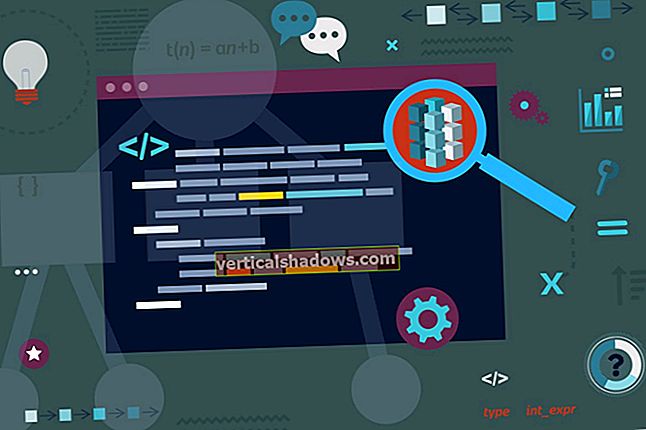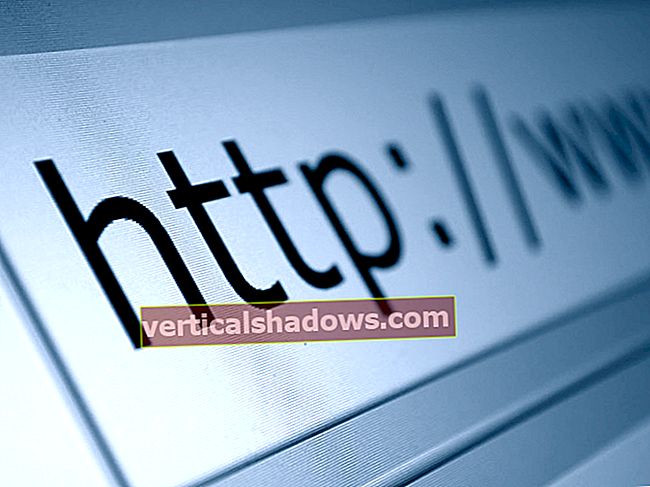V zadnjih nekaj tednih sem videl številne analize in predstavitve sistema Windows 8 Refresh, vendar se zdi, da vsi spregledajo zelo pomembno dejstvo: Ni popoln. Temeljna težava je, da zveni preveč tehnično, da ne morete imeti svoje torte in je tudi jesti.
Lahko se spomnite, da je osvežitev postopek za oživitev sistema Windows 8, ki ohranja uporabniške podatke in nastavitve, vendar spodaj znova namesti Windows. (Ponastavitev je druga možnost, ki izbriše računalnik in ga vrne v stanje, v katerem je bil, ko ste ga kupili.) Microsoft svetuje, da stranke sistema Windows 8 zaženejo osvežitev pod enakimi pogoji, kot bi lahko uporabniki sistema Windows 7 zagnali obnovitev sistema - to pomeni, ko vaš sistem nenadoma pade ali se začne obnašati nesmiselno.
Obnovitev sistema povrne nastavitve registra in nekatere sistemske datoteke v prejšnje stanje. Osvežitev deluje povsem drugače. Kot pojasnjuje Desmond Lee v spletnem dnevniku Building Windows 8, "je funkcija osveževanja v bistvu še vedno ponovna namestitev sistema Windows, vendar so vaši podatki, nastavitve in aplikacije v slogu Metro ohranjene." Med izvajanjem osveževanja se računalnik zažene v obnovitveno okolje sistema Windows, ki razveljavi uporabniške podatke, nastavitve in aplikacije Metro, znova namesti sistem Windows, nato pa vrne uporabniške podatke, nastavitve in aplikacije Metro.
Zares kul del osveževanja je, da lahko naredite posnetek sistema, potem ko so nameščene in konfigurirane vse glavne starejše aplikacije, in ga uporabite kot izhodišče za osvežitev. Zaženite osvežitev, podajte posnetek in sistem se obnovi v prvotno, neokrnjeno stanje, tako da so vse aplikacije - vključno s starejšimi aplikacijami - pripravljene za zagon in vsi uporabniški podatki nedotaknjeni.
Govorimo o času svetega grala. Ampak naj vam pokažem, kako deluje, in razložim, zakaj zrezek ni tako vabljiv kot škripanje.
Če uporabljate potrošniški predogled sistema Windows 8, si boste morda želeli vzeti nekaj minut, da ustvarite osvežilno točko po meri, malo pretlačite računalnik in zaženite osvežitev, da vidite, kaj se zgodi. Metoda je presenetljivo preprosta:
V operacijskem sistemu Windows 8 CP z desno miškino tipko kliknite spodnji levi kot (veste, kraj, kjer naj bo gumb Start) in izberite Command Prompt (Admin). Kliknite sporočilo o nadzoru uporabniškega računa, vendar se prikaže stari stari poziv DOS, c: \ windows \ system32:
Nato ustvarite novo mapo - nekaj takega:
mkdir c: \ refreshpt
Nato Win dows 8 ustvari osvežilno točko z ukazom recimg. Všečkaj to:
recimg / createimage c: \ refreshpt
Windows 8 ustvari datoteko z imenom install.wim, kjer "wim" pomeni "Slika namestitvenega programa Windows". Traja nekaj časa - več kot eno uro na razmeroma čistem računalniku z nameščeno kopijo Officea, do do nekaj ur za obrabljene sisteme z veliko podatki. Lahko se zmešate z recimg, da ustvari več slik, izbere med njimi itd. - Anandtech ima podrobnosti.